Вы можете отрегулировать
фон, сделав светлые участки оригинала светлее.
Чем больше номер уровня в [Настройка Фона], тем светлее становится
цвет фона.
С помощью этой функции можно настроить затемнение светлого
участка.
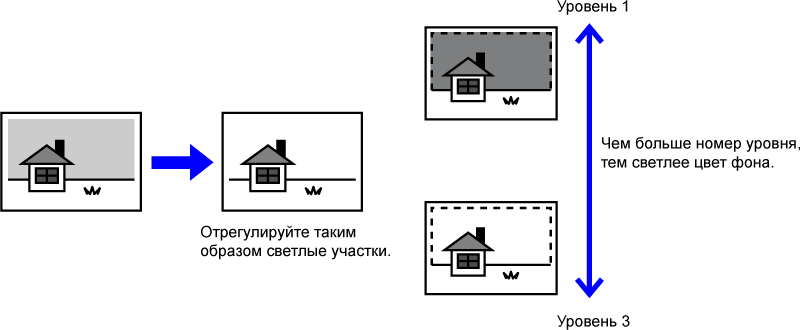
Коснитесь кнопки [Прочие], а затем — кнопки [Настройка Фона].
Коснитесь кнопки уровня, который требуется установить.
После завершения настроек последовательно коснитесь [OK].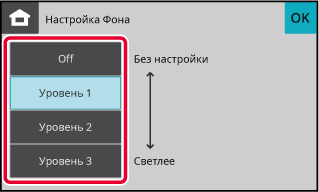
Разместите оригинал.
Поместите оригинал в автоматический подающий лоток документа или на стекло сканера.Коснитесь кнопки [Цвет Старт] или [Ч/Б Старт], чтобы начать копирование.
Эта функция позволяет регулировать разрешения
при сканировании оригинала в зависимости от используемого приложения
с целью повышения качества отпечатка или ускорения работы.
Коснитесь кнопки [Прочие], а затем — кнопки [Разрешение сканирования].
Чтобы выбрать разрешение, коснитесь вкладки [Цвет] или [Ч/Б].
Разрешение можно задать для лотка подачи документа и стекла сканера. Завершите изменение настроек и коснитесь кнопки [OK], затем коснитесь кнопки [Назад].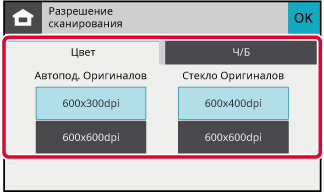
Разместите оригинал.
Поместите оригинал в автоматический подающий лоток документа или на стекло сканера.Коснитесь кнопки [Цвет Старт] или [Ч/Б Старт], чтобы начать копирование.
Эта функция позволяет увеличивать и уменьшать интенсивность любой
из трех цветовых составляющих: R (красный), G (зеленый), B (синий).
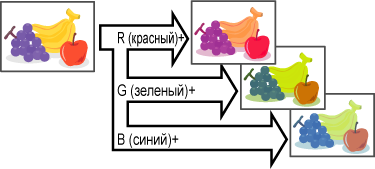
Коснитесь кнопки [Прочие], а затем — кнопки [Коррект. RGB].
Коснитесь кнопки цвета, интенсивность которого требуется настроить.
Коснитесь
 , чтобы настроить цвет.
, чтобы настроить цвет.
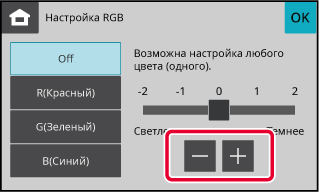
Разместите оригинал.
Поместите оригинал в автоматический подающий лоток документа или на стекло сканера.Коснитесь кнопки [Цвет Старт], чтобы начать копирование.
Эта функция позволяет отрегулировать резкость, чтобы создать более
резкое или более мягкое изображение на копии.
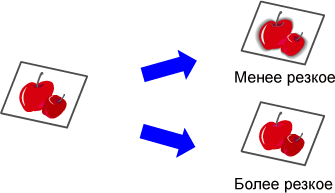
Коснитесь кнопки [Прочие], а затем — кнопки [Резкость].
Коснитесь
 , чтобы настроить резкость.
, чтобы настроить резкость.
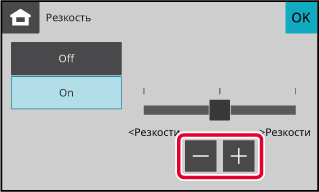
Разместите оригинал.
Поместите оригинал в автоматический подающий лоток документа или на стекло сканера.Коснитесь кнопки [Цвет Старт] или [Ч/Б Старт], чтобы начать копирование.
Version 04a / bpc131wd_usr_04a_ru